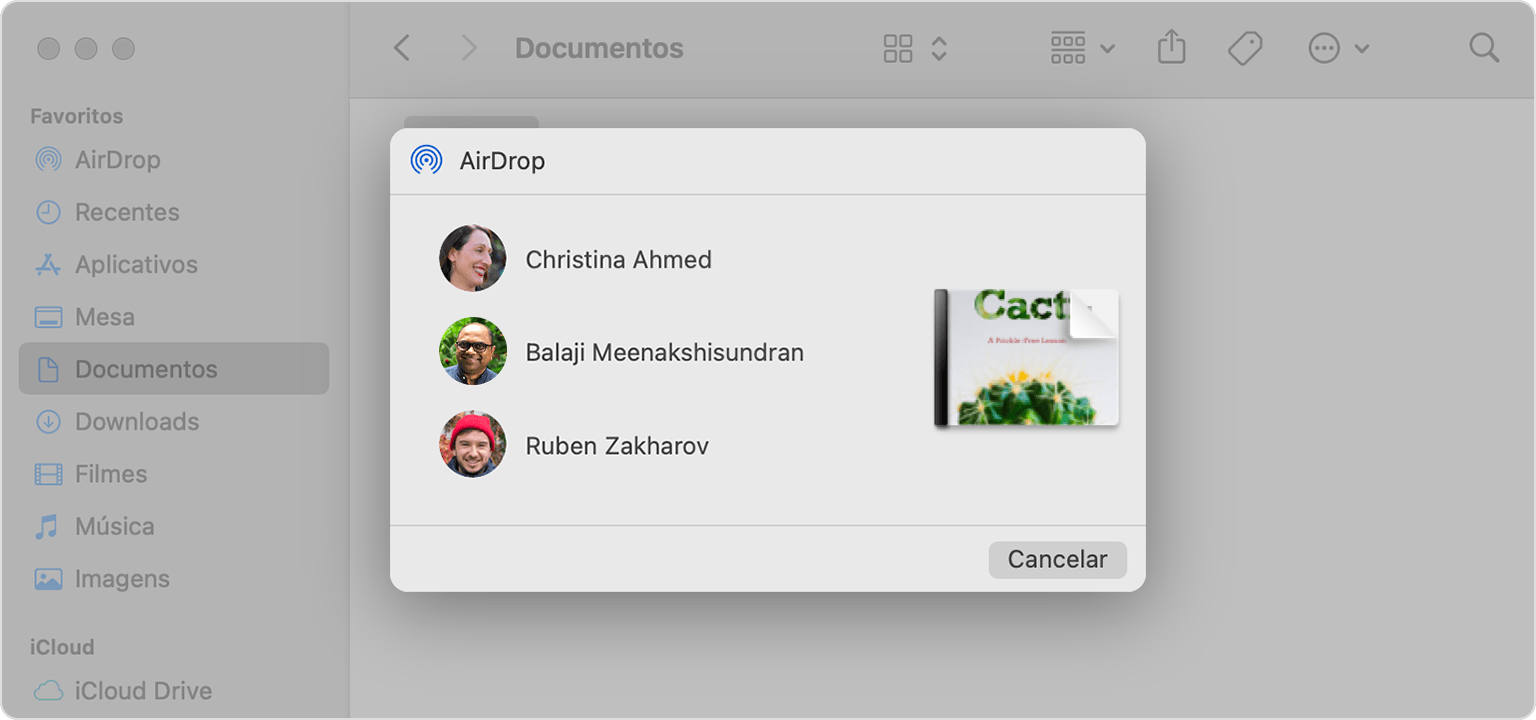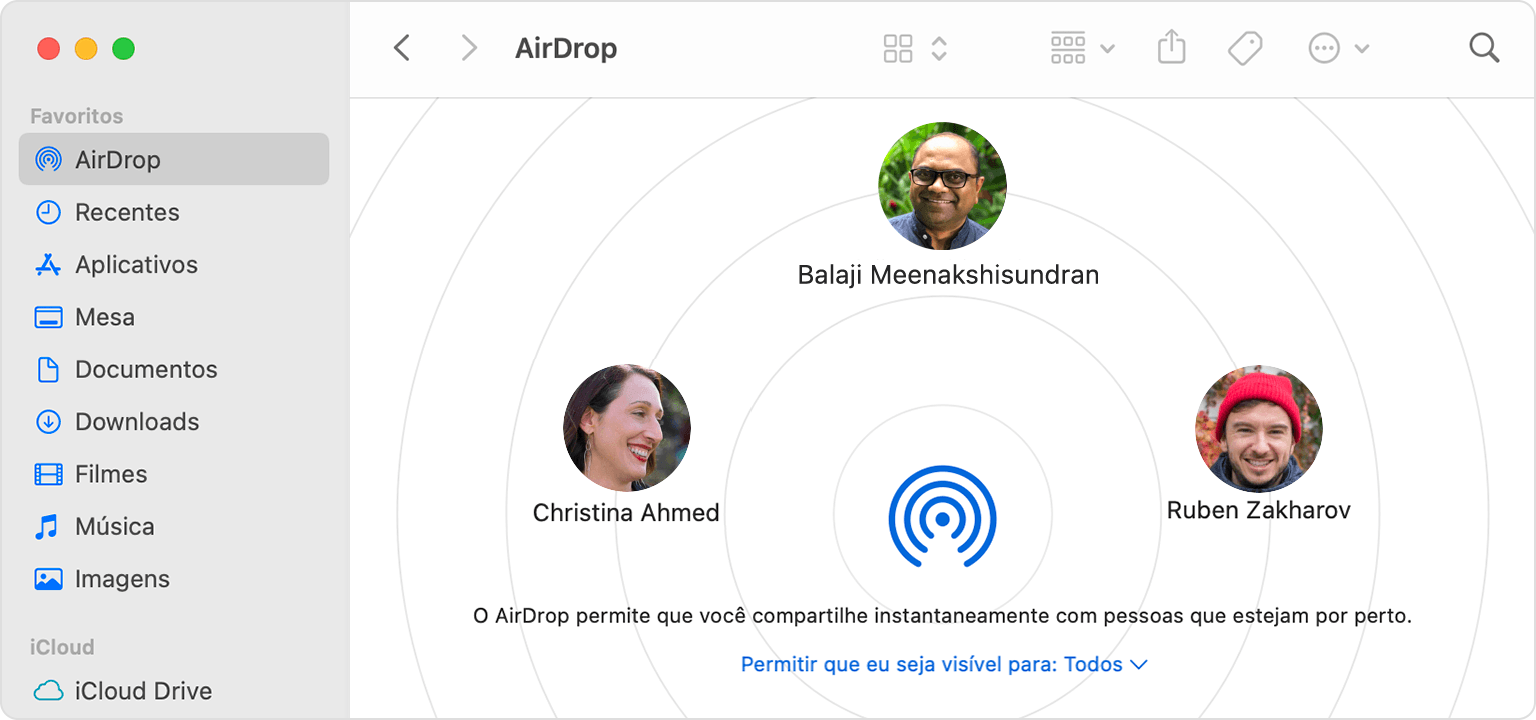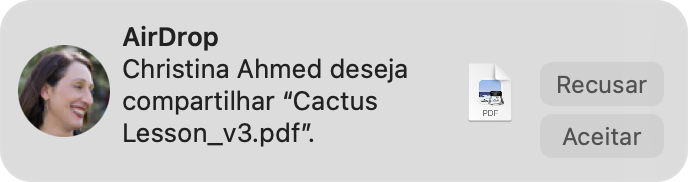Olá Usuario(a),Jéssicabrezende_
Aqui é uma comunidade de usuários Apple ajudando outros usuários iguais a você.
Usar o AirDrop no Mac
Compartilhar conteúdo usando o AirDrop
- Abra o arquivo que deseja enviar e clique no botão Compartilhar
 na janela do app. No caso dos arquivos no Finder, você também pode clicar com a tecla Control pressionada no arquivo e, em seguida, selecionar Compartilhar no menu de atalho.
na janela do app. No caso dos arquivos no Finder, você também pode clicar com a tecla Control pressionada no arquivo e, em seguida, selecionar Compartilhar no menu de atalho. - Nas opções de compartilhamento exibidas, selecione AirDrop.
- Selecione um destinatário na lista do AirDrop:
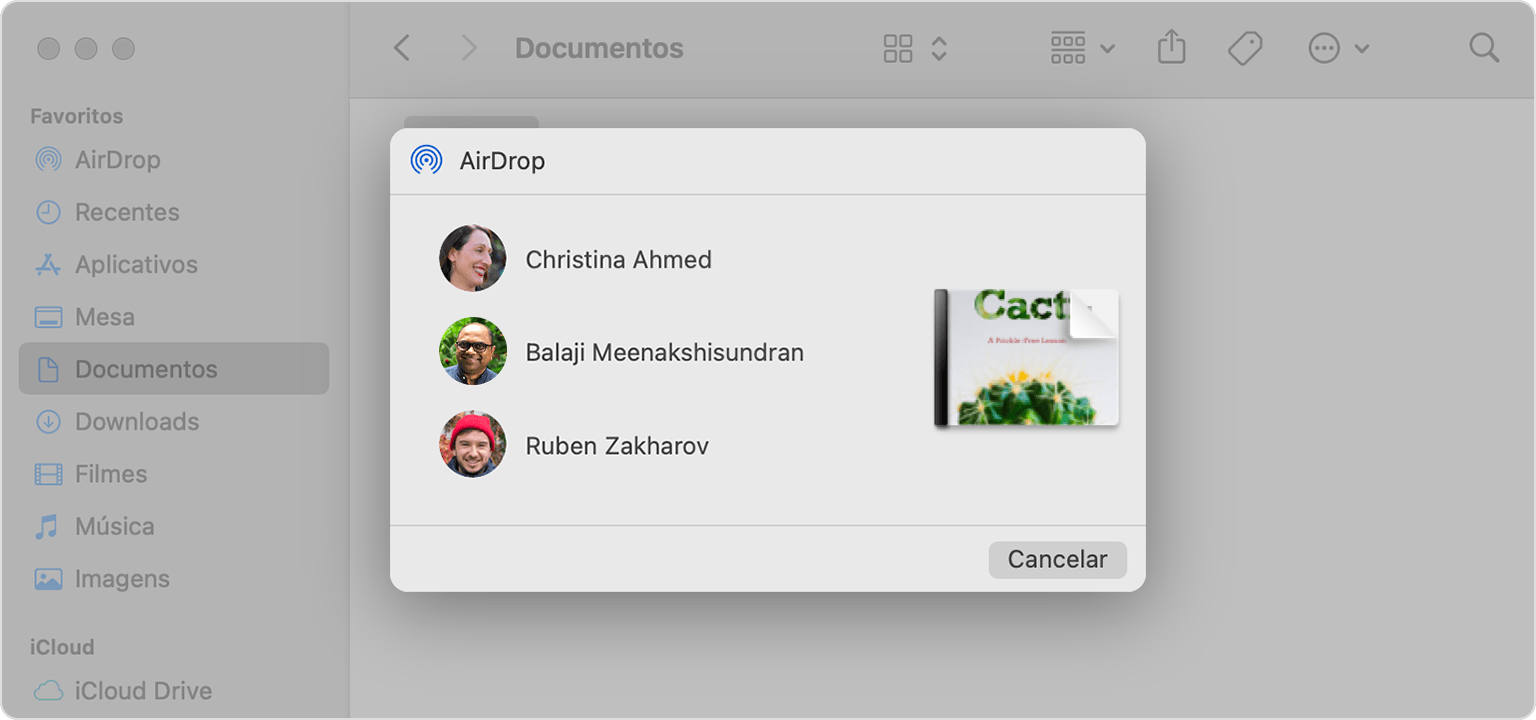
Outra opção é abrir uma janela do AirDrop e arrastar os arquivos para o destinatário:
- Na barra lateral de uma janela do Finder, selecione AirDrop. Ou, na barra de menus, selecione Ir > AirDrop.
- A janela do AirDrop mostra os usuários do AirDrop que estão próximos. Arraste um ou mais documentos, fotos ou outros arquivos para o destinatário mostrado na janela.
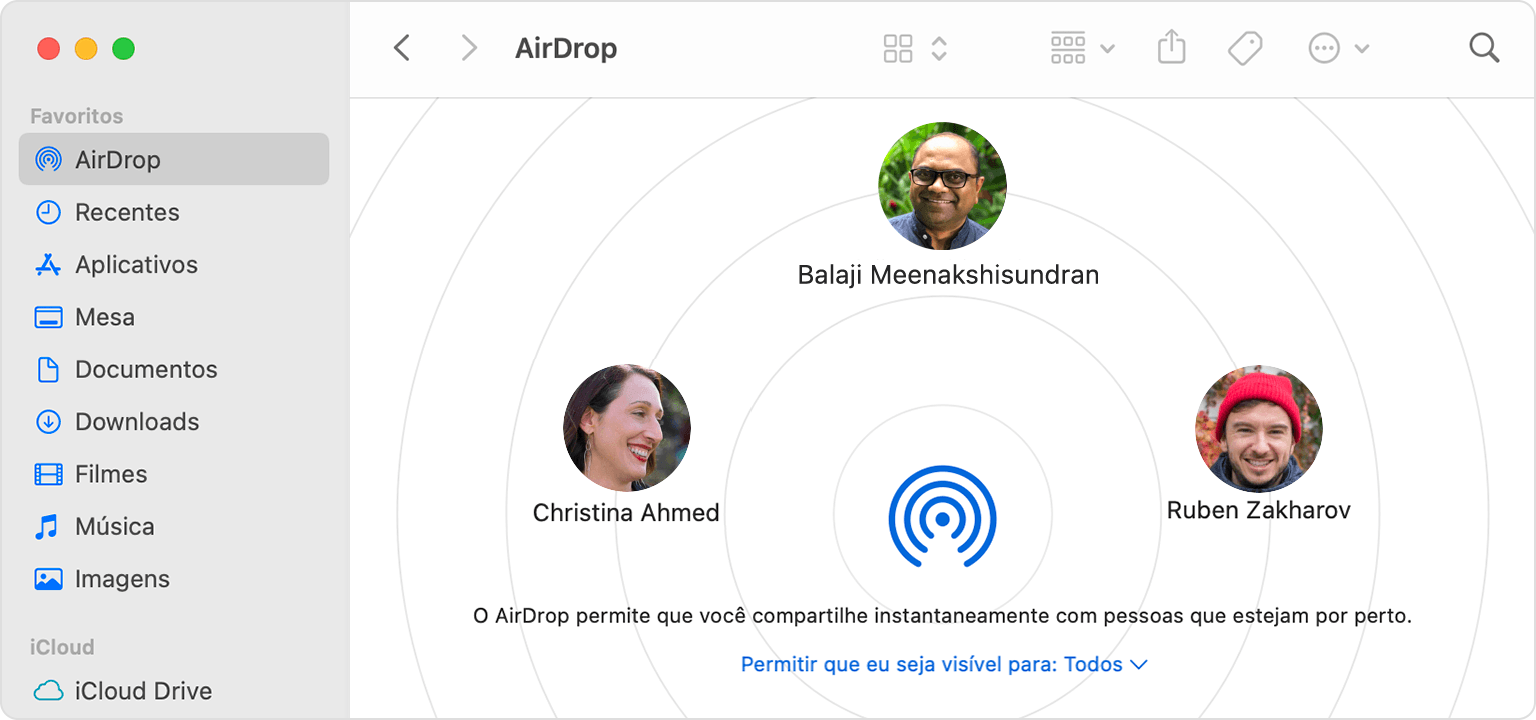
Você também pode compartilhar conteúdo do iPhone, iPad ou iPod touch.
Receber conteúdo usando o AirDrop
Quando alguém que está perto tenta enviar um arquivo usando o AirDrop, a solicitação é exibida como uma notificação ou mensagem na janela do AirDrop. Clique em Aceitar para salvar o arquivo na pasta Transferências.
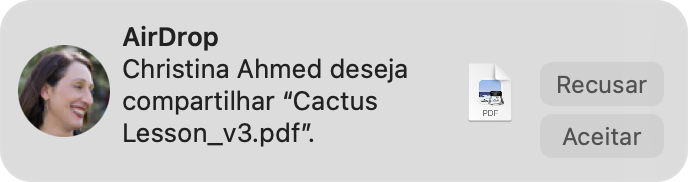
Se você não conseguir ver o outro dispositivo no AirDrop
Certifique-se de que os dois os dispositivos estejam a uma distância máxima de 9 metros um do outro e que o Wi-Fi e o Bluetooth estejam ativados.
Verifique se os dispositivos podem receber solicitações do AirDrop:
- Na barra de menus do Finder, selecione Ir > AirDrop e verifique o ajuste "Permitir que eu seja visível para" na janela do AirDrop. O iPhone, iPad e iPod touch têm um ajuste parecido. Se os dispositivos estiverem definidos para receber conteúdo de Apenas Contatos, você precisará iniciar sessão no iCloud nos dois dispositivos, e o endereço de e-mail e o número de telefone associados ao ID Apple do remetente deverão estar incluídos no app Contatos do dispositivo receptor.
- Selecione o menu Apple () > Preferências do Sistema e clique em "Segurança e Privacidade". Clique na aba Firewall. Em seguida, clique no cadeado
 e insira a senha de administrador quando solicitado. Clique em "Opções do Firewall" e desmarque a opção "Bloquear todas as conexões de entrada".
e insira a senha de administrador quando solicitado. Clique em "Opções do Firewall" e desmarque a opção "Bloquear todas as conexões de entrada".
Como usar o modo de segurança no Mac - Suporte da Apple (BR)
Espero ter ajudado!
Atenciosamente
Dav3 G®️0hl666